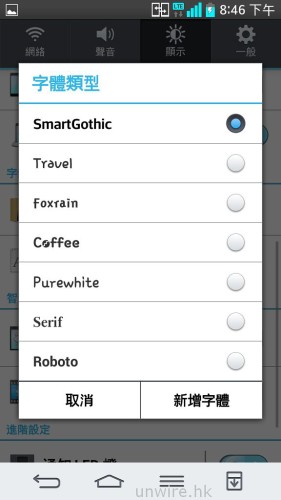此外,它亦擁有十分高的個人化設定功能,除了有過往可自設文件夾顏色及在程式目錄加入文件夾為程式分類外,在 G2 上更可以設定下方的功能鍵是 3 個還是 4 個按鍵,令用家除了一定擁有返回、主頁及目錄鍵外,還可加入 QuickMemo 快速啟動鍵或狀態欄開啟 / 收起鍵,令使用時更為得心應手。此外,鎖定屏幕除了可以顯示用家所在城市時間及另一城市的時間,以及充電進度及使用網絡外,還可以自設將常用程式捷徑放在此處,當需要使用這些程式時,只須開啟屏幕並拉動一下該程式圖示,就可以立即開啟,十分方便。當然,狀態欄上亦有一大堆快速啟動按鍵,讓用家一鍵可以開關 Wi-Fi、藍牙、NFC、數據網絡等連線,或開關飛航模式等。
▲屏幕鎖定介面,用家可以放入常用的程式捷徑。而且解鎖過程中會透視出主介面,十分有型。

▲狀態欄中有一大堆快速按鍵,使用起來十分方便。
▲今次 G2 用家更可以設定下方的功能鍵是 3 個還是 4 個。

▲4 個款的功能鍵欄,上面這一款點按右下角的按鍵就可以快速開啟 QuickMemo 功能進行記事。
▲而另一款就可以快速下拉或收起通知面板。

▲還有一點值得留意,就是無論上方的狀態欄還是下方的功能鍵欄,均沒有俗稱的「紫菜 bar」,在使用時會變成透明效果,與主介面背景融為一體,感覺更為統一。
▲G2 亦有不少個人化功能,除了桌面的文件夾可以作個人化設定外,就連字體及螢幕關閉效果亦可以自設,十分強勁!

▲按著主頁鍵不放,就可以進入這個程式切換介面,可以選擇逐個程式關閉,或者點按「全部清除」一次過關閉所有在背景執行中的程式。

▲G2 亦加入訪客模式功能,只要在鎖定螢幕加入預先設定好的圖案鎖定模式,下次在屏幕解鎖時畫出這個圖形,就可以進入訪客模式介面,限制小朋友或親友把玩你手機時的使用情況,這樣他們既能玩得開心,你的私隱亦不會洩露了。
分享到 :
最新影片